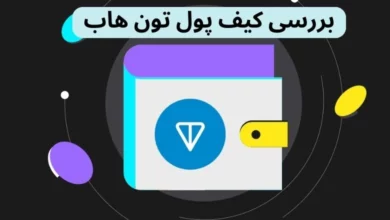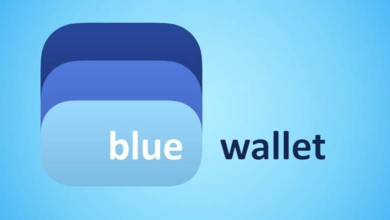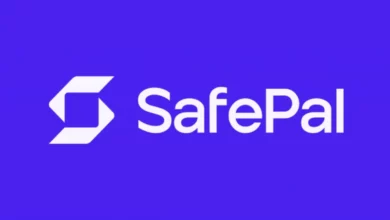تراست ولت ویندوز | نحوه استفاده از تراست ولت در PC و MAC

تراست ولت (Trust Wallet) یکی از قابل اعتمادترین کیف پولها برای خرید، معامله و نگهداری ارزهای دیجیتال مختلف روی بلاکچینهای گوناگون، مانند اتریوم (Ethereum) و بایننس اسمارت چین (BSC) است. این پلتفرم در سطح جهان بیش از 15 میلیون کاربر دارد، اما تراست ولت برخلاف سایر کیف پولها، مانند متامسک (MetaMask)، تنها برای موبایل، اندروید و iOS، ارائه شده است.
اگر کاربر کیف پولهای دیگر یا صرافیهای ارز دیجیتال هستید که کلاینتها یا رابطهای کاربری مختلف روی دستگاههای گوناگون مانند موبایل، دسکتاپ و حتی API دارند، شاید بپرسید چطور میتوان از تراست ولت روی یک کامپیوتر (PC) و یا مک بوک (MAC) استفاده کرد. در پاسخ به این سوال در این مقاله نحوه استفاده از تراست ولت ویندوز را با سه روش مختلف توضیح خواهیم داد.
نحوه استفاده از تراست ولت روی یک کامپیوتر یا مک بوک
تراست ولت یا تراست والت (Trust Wallet) یک کیف پول مخصوص موبایل است، یعنی هیچ کلاینت یا رابط کاربریای برای سیستمعاملهای غیرموبایل مانند ویندوز، مک و لینوکس ندارد. اما مانند اکثر مشکلات دنیای کریپتو و بهطور کلی فناوری، همیشه راهحلی وجود دارد. در ادامه سه روش استفاده از تراست ولت ویندوز را توضیح خواهیم داد.
روش یک: تراست ولت ویندوز با استفاده از WalletConnect
WalletConnect یک پروتکل متن باز است که به نرمافزارهای غیرمتمرکز (dApps) اجازه تعامل با کیف پولهای کریپتو و برعکس را میدهد. اکثر کیف پولها (از جمله تراست ولت) و اپلیکیشنهای غیرمتمرکز محبوب مانند پنکیک سوآپ، یونی سوآپ و… ، از این پروتکل پشتیبانی میکنند. در ادامه توضیح خواهیم داد که چطور تراست ولت را طریق WalletConnect روی کامپیوتر به صرافی پنکیک سوآپ متصل کنید.
این روش برای اتصال این کیف پول به اپلیکیشنهای غیرمتمرکزی است که از WalletConnect پشتیبانی میکنند و اکثر صرافیهای غیرمتمرکز شامل آنها هستند. در این لینک میتوانید تمام نرمافزاهای غیرمتمرکز سازگار با WalletConnect را مشاهده کنید.
1) اپلیکیشن غیرمتمرکز موردنظر را روی مرورگر دسکتاپ خود باز کنید
URL اپلیکیشن غیرمتمرکزی که میخواهید به آن با تراست ولت خود وصل شوید، داخل مرورگر کامپیوترتان تایپ کنید و کلید اینتر را بزنید.
از آنجاییکه ما میخواهیم تراست ولت را به پنکیک سوآپ وصل کنیم، آدرس این صرافی (https://pancakeswap.finance/swap) را در مرورگر خود تایپ میکنیم.
اگر میخواهید تراست ولت را به اپلیکیشن غیرمتمرکز دیگری مانند یونی سوآپ وصل کنید، آدرس (https://app.uniswap.org/#/swap) را در مرورگر خود تایپ کنید و اینتر بزنید.
2) روی دکمه Connect Wallet کلیک کنید
در این مرحله از راهاندازی تراست ولت ویندوز روی دکمه Connect Wallet کلیک کنید تا به کیف پول خود وصل شوید.
3) در کادری که باز میشود WalletConnect را انتخاب کنید
در مرحلهی بعدی از راهاندازی تراست ولت ویندوز کادری حاوی کیف پولهای پشتیبانیشده باز خواهد شد، روی WalletConnect کلیک کنید. کد QR را روی صفحه نمایش باز نگه دارید، چون در مراحل بعدی آن را اسکن خواهیم کرد.
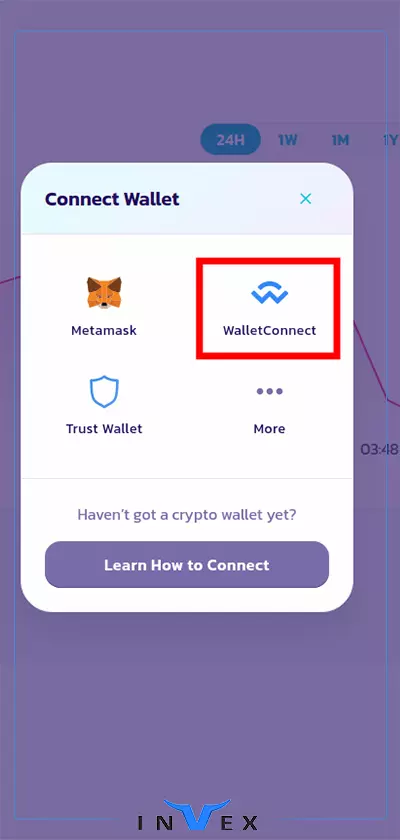
4) اپلیکیشن تراست ولت را روی دستگاه موبایل خود باز کنید و به بخش تنظیمات آن بروید
در ادامه برای ایجاد تراست ولت ویندوز گوشی موبایل خود را بردارید و اپلیکیشن تراست ولت را باز کنید. زمانی که این اپلیکیشن لود شد، به بخش تنظیمات آن بروید.
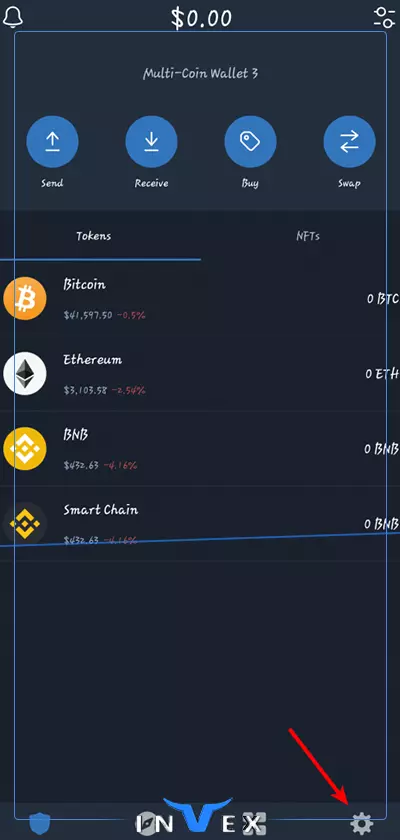
5) روی WalletConnect کلیک کنید
در بخش تنظیمات گزینه “WalletConnect” را میبینید، روی آن کلیک کنید.
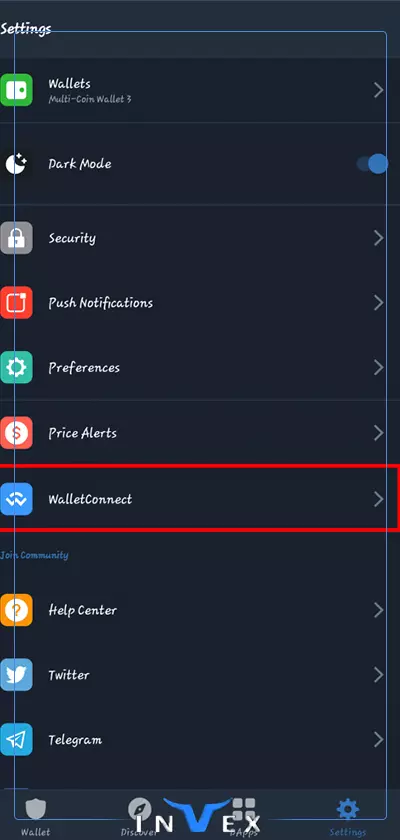
6) کد QR را در تراست ولت اسکن کنید
تراست ولت تلاش خواهد کرد از دوربین گوشیتان استفاده کند. اگر استفاده از دوربین را به این اپلیکیشن اجازه ندادهاید، روی گزینه “Allow” کلیک کنید تا مجوز لازم را بدهید. زمانی که تراست ولت به دوربین شما دسترسی پیدا کرد، کد QR را که در مراحل قبل ایجاد شده بود، اسکن کنید.
7) اتصال را تایید کنید
در پایان در تراست ولت روی گزینه “Connect” کلیک کنید تا اتصال تایید شود.

با استفاده از این روش با موفقیت تراست ولت را روی کامپیوتر به صرافی پنکیک سوآپ وصل کردید. این روش برای اتصال تراست ولت روی کامپیوتر به تمام اپلیکیشنهایی که از WalletConnect پشتیبانی میکنند، قابل استفاده است.
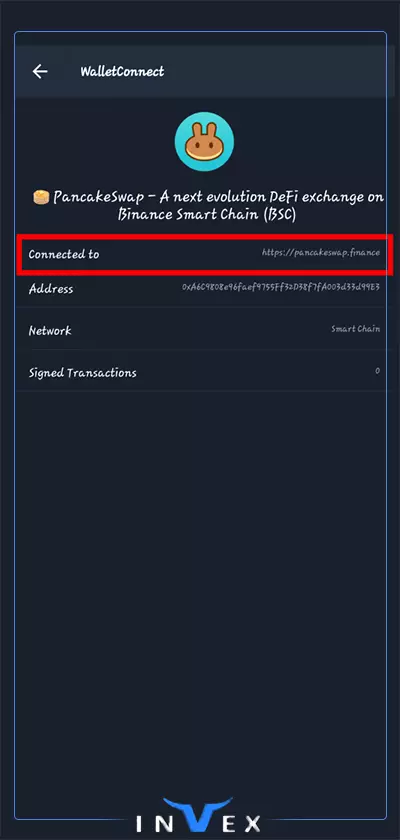
زمانی که کیف پولتان از طریق WalletConnect وصل است، تراست ولت هر تراکنشی را که روی آن انجام دهید، به اطلاع شما خواهد رساند. برای قطع اتصال کیف پول خود به WalletConnect، کافی است روی دکمه برگشت به عقب کلیک کرده و گزینه “OK” را انتخاب کنید.
همچنین میتوانید گزینه “Save and Leave” را در کادر بازشده انتخاب کنید تا سشن WalletConnect حفظ شود، یعنی این ارتباط فعال بماند.
[et_bloom_inline optin_id=”optin_7″]
در این مورد بخوانید: کارمزد تراست ولت چقدر است؟ کاهش کارمزد تراست والت
روش دو: نصب متامسک و استفاده از تراست ولت ویندوز
استفاده از تراست ولت ویندوز با استفاده از WalletConnect، روشی بسیار ساده و سرراست است. اما اگر کمی دانش فنی بیشتری دارید، میتوانید کیف پولتان را روی افزونه مرورگر متامسک باز کنید و سپس معاملات خود را انجام دهید.
یکی از مزایای اصلی کیف پولهای غیرحضانتی مانند تراست ولت قابلیت وارد کردن کیف پولتان (و داراییهایتان) روی کیف پولهای مختلف با استفاده از عبارت بازیابی یا کلید خصوصیتان است. برای ایمپورت کردن تراست ولت در متامسک، ابتدا به عبارت بازیابی تراست ولت خود نیاز دارید و سپس میتوانید آن را در افزونه مرورگر متامسک وارد کنید.
اگر این افزونه را نصب نکردهاید، میتوانید آن را از صفحه دانلود Metamask و این لینک دانلود کنید. افزونه درست را دانلود کنید و به مرحله بعد بروید.
برای پیدا کردن عبارت بازیابی کیف پول خود، اپلیکیشن تراست ولت را باز کنید، به بخش تنظیمات بروید و Wallets را انتخاب کنید. سپس روی آیکون سه نقطه کنار کیف پولی که میخواهید از آن روی کامپیوتر (از طریق متامسک) استفاده کنید، کلیک کرده و با انتخاب گزینه Show Recovery Phrase، عبارت بازیابی خود را ببینید.
در مرحله بعد باید کیف پولتان را با استفاده از این عبارت در متامسک باز کنید. برای انجام آن، افزونه متامسک را باز کرده و روی گزینه “Get Started” و سپس “Import Wallet” کلیک کنید. پس از آن عبارت بازیابی تراست ولت خود را وارد کرده و برای حسابتان یک رمز عبور تعیین کنید. سپس روی “Import” کلیک کنید. زمانی که کیف پولتان با موفقیت باز شد، میتوانید از آن روی کامپیوتر از طریق متامسک با انتخاب Metamask، استفاده کنید.
نحوه استیک سولانا در تراست ولت؛ مرحله به مرحله با تصویر
روش سه: استفاده از تراست ولت ویندوز از طریق شبیهسازهای اندروید
با توجه به اینکه تراست ولت یک اپ اندروید دارد، میتوانید تراست ولت ویندوز را با نصب هر شبیهساز اندروید استفاده کنید. گرچه این روش را پیشنهاد نمیکنیم، چون استفاده از این برنامهها خطرات امنیتی خود را دارد.
محبوبترین شبیهساز اندروید برای دستگاههای دسکتاپی Bluestacks است. برای استفاده از تراست ولت روی کامپیوتر و مک بوک خود با استفاده از این نرمافزار، باید آن را از صفحه دانلود سایت Bluestacks دانلود کرده و نصب کنید.
پس از نصب این برنامه، آن را باز کنید و وارد حساب گوگل خود شوید. سپس اپلیکیشن پلی استور را باز کنید، دنبال اپلیکیشن «Trust wallet» بگردید و آن را در این شبیهساز با کلیک روی «Install» نصب کنید.
پس از کامل شدن فرآیند نصب، روی آیکون تراست ولت کلیک کنید تا این اپ باز شود. پس از آن میتوانید کیف پول فعلی خود را داخل برنامه ایمپورت کنید یا یک کیف پول جدید بسازید.
زمانی که تراست ولت را از طریق Bluestacks روی کامپیوتر خود نصب کردید، میتوانید مستقیما روی مرورگر DApps این کیف پول به اپلیکیشنهای غیرمتمرکز دسترسی داشته باشید، ارزهای دیجیتال بخرید، ترید کنید و موارد دیگر. یعنی تمام کارهایی که با اپلیکیشن تراست ولت روی گوشی هوشمند خود انجام میدهید.
آیا تراست ولت ویندوز برای مرورگر کروم افزونهای دارد؟
خیر، این کیف پول افزونهای ندارد و هر افزونهای که تحت این عنوان میبینید، کلاهبرداری است و شیادان میخواهند عبارت بازاریابی شما را بهدست آورند و ارزهایتان را سرقت کنند!
تیم توسعهدهندهی تراست ولت و بایننس (که شرکت مادر این کیف پول است) خبری درباره توسعه افزونه مرورگر تراست ولت منتشر نکردهاند. در حال حاضر برای استفاده از تراست ولت ویندوز باید از روشهایی که در بالا توضیح دادیم، استفاده کنید.
در این مورد بخوانید: راهنمای تصویری تبدیل ارز در تراست ولت در ۶ مرحله
آیا میتوان تراست ولت ویندوز را روی ویندوز 10 راهاندازی کرد؟
امکان دانلود این کیف پول روی ویندوز 10 با استفاده از شبیهساز اندروید Bluestacks وجود دارد. اگر به این برنامه علاقه ندارید، میتوانید سایر شبیهسازهای اندروید برای کامپیوتر و مک بوک را امتحان کنید. با توجه به اینکه تراست ولت یک اپلیکیشن مخصوص اندروید دارد، میتوانید این اپ را روی هر پلتفرم اندروید از جمله شبیهسازهای این سیستم عامل دانلود کرده و اجرا کنید.
ویندوز 11 نیز حالا از طریق سرویس Windows Subsystem for Android، از اجرای اپلیکیشنهای اندرویدی (از جمله تراست ولت) پشتیبانی میکند. اگر از این نسخه ویندوز استفاده میکنید، نیازی به نصب اپلیکیشنهای متفرقه مانند Bluestacks برای اجرای تراست ولت نیست.
آیا تراست ولت تنها برای دستگاههای موبایل است؟
بله، کیف پول ارزهای دیجیتال تراست ولت فقط مخصوص دستگاههای موبایل است. برخلاف سایر کیف پولها مانند متامسک که امکان استفاده از آن روی کامپیوتر (از طریق افزونه) و موبایل (دارای اپلیکیشن برای اندروید و iOS) وجود دارد.
سخن اینوکس با شما
WalletConnect سرراستترین روش استفاده از تراست ولت ویندوز است، بدون دردسر وارد کردن کیف پول خود در دستگاههای مختلف. تنها کاری که باید انجام دهید اسکن کد QR که در بالا توضیح دادیم، در اپلیکیشن تراست ولت و تایید اتصال است.
اگر برای استفاده از سرویس WalletConnect روی اپلیکیشن تراست ولت خود مشکل دارید، میتوانید عبارت بازیابی کیف پولتان را برای ایمپورت آن در افزونه متامسک در مرورگر کروم وارد کنید. روش دیگر استفاده از تراست ولت روی دستگاههای دسکتاپی استفاده از شبیهسازهای اندروید است. گرچه همانطور که در بالا اشاره کردیم، این روش امن نیست و آن را پیشنهاد نمیکنیم.
سوالات متداول
چطور از تراست ولت ویندوز استفاده کنید؟
یک راه استفاده از شبیهساز اندروید است و روشهای دیگر مانند استفاده از سرویس WalletConnect و افزونه متامسک را در این مقاله توضیح دادهایم.
آیا تراست ولت بدون اینترنت کار میکند؟
تراست ولت یک کیف پول گرم است، یعنی برای استفاده از آن باید به اینترنت وصل باشید.
در تراست ولت چند کیف پول میتوانید داشته باشید؟
حداکثر تعداد کیف پولهایی که در اپلیکیشن تراست ولت میتوانید ایجاد کنید، 10 عدد است.